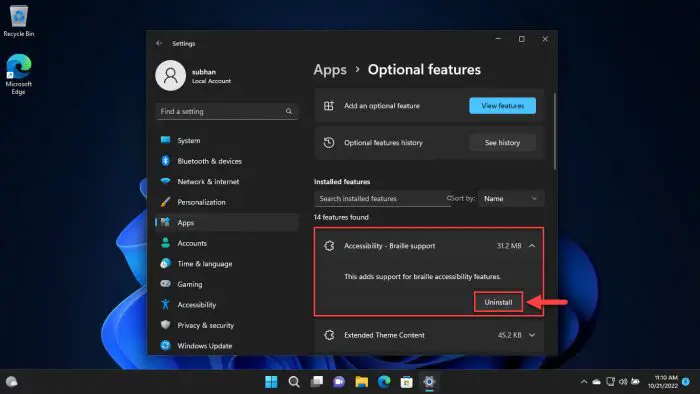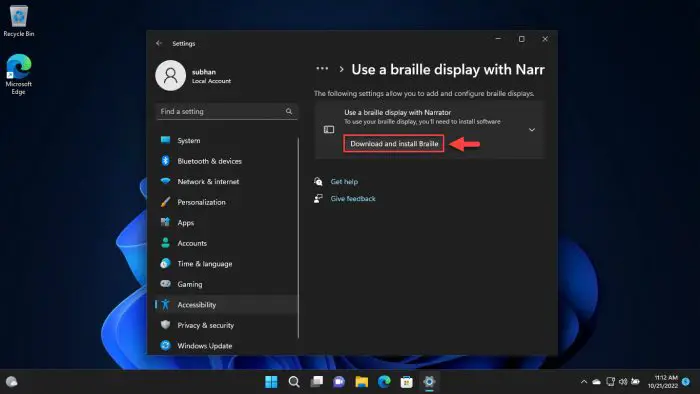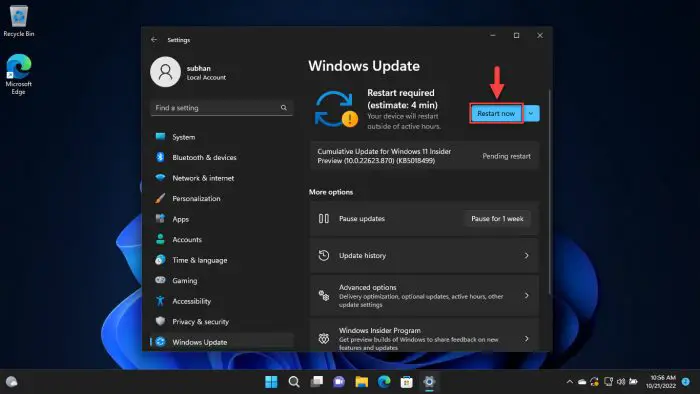这是一个繁忙的一周在微软和稳定以及所有的内幕渠道已经更新。现在,微软已经发布了KB5018499为Windows 11在β频道。安装这个更新将升级你的操作系统的构建22623.870或22621.870,这取决于哪一组设备登陆。
安装这个更新将改善屏幕阅读器的性能(如旁白)现在Windows将叙述者之间切换时自动加载对应的盲文司机和第三方屏幕阅读器。此外,选择进入任务管理器也被添加到任务栏的上下文菜单。
登陆的用户组接收更新22623年将默认启用的新特性,而22621更新的功能将被禁用。
提示:登陆的用户组与新功能默认禁用(22621年建立)可以手动检查更新,选择安装的更新将会启用的特性(22623年建立)。
现在让我们继续看到这Windows更新的细节以及如何安装它。
表的内容
Windows 11 KB5018499(构建22623.870 & 22621.870)总结
这里有一些重要的细节这个构建Windows 11。
| 完成发布构建 | 累积更新为Windows 11内幕预览(10.0.22623.870)(KB5018499),或 累积更新为Windows 11内幕预览(10.0.22621.870)(KB5018499) |
| 通道 | β(飞行中心) |
| 发布日期 | 星期四,2022年10月20日 |
| 官方声明 | https://blogs.windows.com/windows insider/2022/10/20/announcing - windows - 11 -内幕预览-构建- 22621 - 870和- 22623 870/ |
| 系统需求 | https://www.itechtics.com/windows-11-requirements-check/ |
| 下载并安装 | 第一次下载的稳定版本Windows 11 22 h2(2022更新) 然后加入Windows内部程序 |
这是最新的Windows 11构建和版本的列表为每个通道为您的信息:
Windows 11最新版本数字
| Windows 11频道 | 发布日期 | 构建/版本信息 |
|---|---|---|
| Windows 11 (h2) 22日稳定 | 25-Oct-22 | Windows 11 22 h2构建22621.755 |
| Windows 11 (21 h2)稳定 | 17-Oct-22 | Windows 11 21 h2构建22000.1100 |
| Windows 11 22 h2发布预览 | 19-Oct-22 | Windows 11 22 h2构建22621.754 |
| Windows 11 21 h2发布预览 | 18-Oct-22 | Windows 11 21 h2构建22000.1163 |
| Windows 11β | 20-Oct-22 | Windows 11 22 h2构建22623.870/22621.870 |
| Windows 11开发 | 27-Oct-22 | Windows 11构建25231 |
在构建新的22623.870只
像所有最近β频道更新,这个航班也为个人建立subcategorizes更新。以下修复和改进适用于Windows 11建立22623.870:
旁白盲文驱动解决方案
Windows将有能力自动加载正确的驱动程序之间切换时旁白和任何第三方屏幕阅读器。这将允许读者没有暂停继续工作。
当然,要实现这一点,有几件事你需要执行。首先,您必须删除叙述者的当前的盲文支持,然后安装新的。这里是:
注意:这将只需要执行(如果已启用叙述者与盲文的支持。
导航到以下几点:
设置应用程序> >软件> >可选特性
在这里,搜索“易访问性——盲文支持”下安装功能部分。点击它然后单击扩展它卸载。
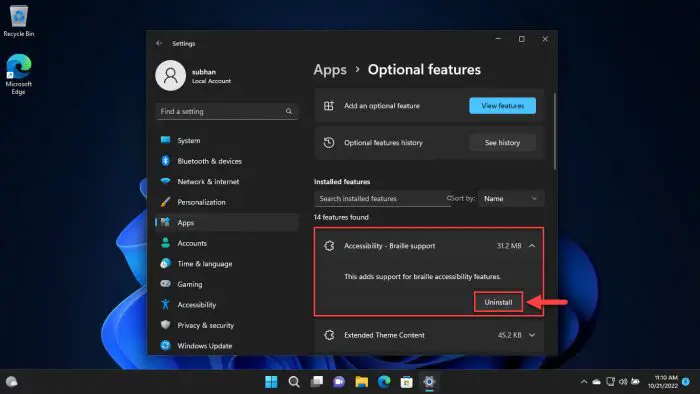
卸载盲文的支持 现在盲文的支持将被删除。
现在导航到以下:
设置软件> > > >叙述者> >使用盲文显示旁白
在这里,点击下载并安装盲文。
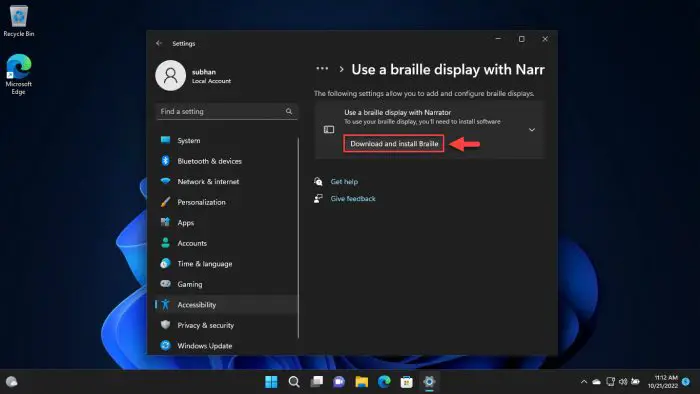
下载并安装盲文 一旦安装完毕,选择使用的盲文显示驱动第三方屏幕阅读器从下拉菜单中前面的“盲文显示驱动。”
从任务栏打开任务管理器
用户现在可以打开任务管理器直接从任务栏的上下文菜单。这个特性是可用的早些时候Windows 10,但在Windows弃用11。微软表示,这一特性已恢复为其需要根据消费者的反馈。

其他修复和改进
其他一些补丁也取得了Windows 11建立22623.870:
- (平板电脑优化的任务栏)
- 触控手势及其动画已得到改进与平板电脑优化的任务栏的触摸键盘。
- (系统盘更新)
- 一个问题导致资源管理器崩溃时,拖动图标在系统托盘现在是固定的。
在构建新的22623.870和22621.870
以下补丁适用于这两个测试通道的构建:
- 改善了微软账户设置应用程序的经验。例如,您现在可以管理你微软OneDrive订阅和相关存储警报。
- 添加了一个新的同意书的进入Windows你好脸和指纹。你有新的选择生物特征数据。你可以继续存储你的生物数据或打开设置删除数据如果你没有使用你的脸或指纹进行身份验证在365天。
- 任务栏上的搜索的视觉治疗已经提高的可发现性。
- DriverSiPolicy。p7b Windows内核已经更新脆弱的司机过滤清单。这个更新包括司机很容易把自己的脆弱的司机(BYOVD)攻击。
- 的原始设备制造商(OEM)控制Hypervisor-Protected代码完整性(HVCI)实施有针对性的硬件配置已经扩展。
- 的问题影响了微软Azure Active Directory (AAD)应用程序代理连接器是固定的。它不能代表用户的检索一个Kerberos票据。
- 一个问题影响缓存安全密钥和快速在线身份的凭证2.0 (FIDO2)混合domain-joined设备,系统删除这些缓存的凭据,现在解决了。
- 这个问题可能会导致垂直和水平线工件出现在屏幕上是固定的。
- 一个问题影响到标题栏当你使用第三方工具来定制他们解决。标题栏没有显示正确。也就是说,微软不能保证所有文本定制将像以前一样工作。
- 这个问题可能无法同步音频记录游戏时使用Xbox游戏杆是固定的。
有了这些新的改进和修复,也有一些已知问题。
已知的问题
- (通用)
- 有报道称音频已经停止工作的一些内部人士最近β渠道构建。这个问题已经持续有一段时间了,微软还没有给出一个解决方案。
- (平板电脑优化的任务栏)
- 任务栏有时闪光当桌面的姿势和平板电脑之间的过渡姿势。
- 任务栏需要比预期更长的时间过渡到触版桌面之间切换时的姿势和平板的姿势。
- 当使用底部的右边缘的姿态快速设置,任务栏有时呆在扩张状态,而不是解雇崩溃状态。
考虑到补丁和问题后,如果你觉得这个版本升级,继续下一节,看看如何安装它。
如何安装Windows 11建立22623.870/22621.870
来安装此更新11,,你需要运行Windows订阅了β通道。如果你有启用Windows更新,您会自动获得一个“新特性是准备安装”提示。
如果不是,遵循这些步骤来安装更新:
导航到设置应用程序然后点击Windows更新在左边。
在这里,点击检查更新右边的窗口。

检查等待更新 这取决于集团的一部分,您将看到下面的自动更新下载和安装:
累积更新为Windows 11内幕预览(10.0.22623.870)(KB5018499)
累积更新为Windows 11内幕预览(10.0.22621.870)(KB5018499)
注意:在这一点上,如果建造22621下载,你可以点击下载并安装在建造22623安装的更新功能是默认启用。
时下载,点击现在重启完成安装。
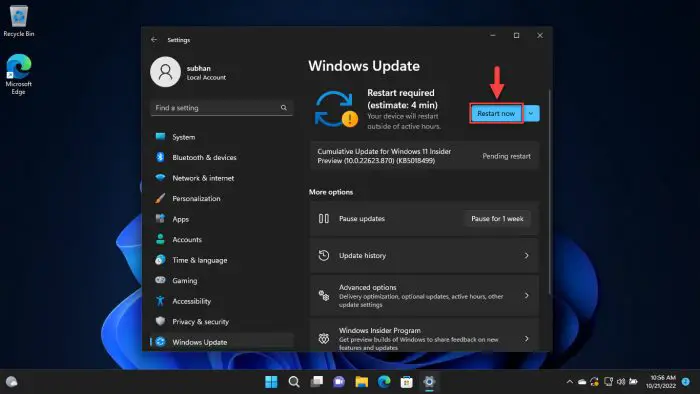
重新启动计算机
电脑重新启动后,您可以验证指定的操作系统已经更新到构建输入winver在运行命令框中。

回滚/删除Windows 11内幕预览更新
如果你不希望保持安装更新预览出于某种原因,你总是可以回滚到之前的构建的操作系统。然而,这只能执行后未来10天内安装新的更新。
回滚后10天,您将需要运用这个技巧。
清理后安装Windows更新
如果你想节省空间安装Windows更新之后,您可以运行下面的命令一个接一个使用管理权限命令提示符:
DISM。exe /网络/ Cleanup-Image / AnalyzeComponentStore DISM。exe /网络/ Cleanup-Image / StartComponentCleanup